Pangea temporary hotfixes here
Trin 1 af 3

Vend musen om, og tænd for den
Find knappen i bunden af musen og skub den til positionen TIL.
Hvis der ikke er strøm, kan du prøve at tilslutte musen med det medfølgende kabel.
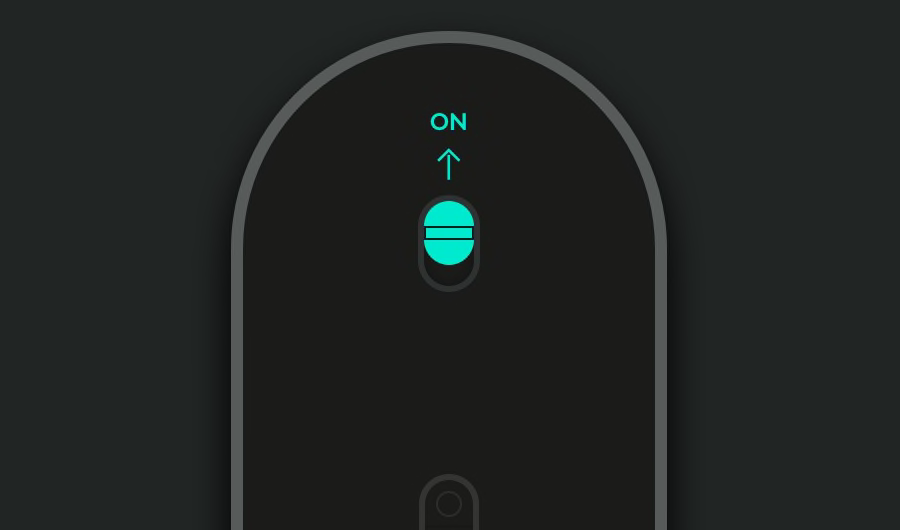
Trin 2 af 3

Sæt den trådløse modtager i computerens USB-port
Enheden skulle nu være forbundet.
Hvis ikke, skal du trykke på Easy-Switch™-knappen (i bunden af musen) i 3 sekunder. Når lyset begynder at blinke, er musen klar til etablering af binding til din computer.

Anbefalet trin 3 af 3

Installer Logi Options+
Logi Options+ er et avanceret og brugervenligt program, der forbedrer din oplevelse med Logitech-enheder ved at give dig mulighed for at tilpasse dem, så de fungerer, som du vil.
- Trin 1
- Trin 2
- Trin 3
